互联网时代 打造“移动”浏览器
下载并安装“干净的”
不管系统中有没有安装Maxthon,请从http://cn.maxthon.com上下载最新版的Maxthon。下载后直接安装到一文件夹下,如C:maxthon2,这应该属于“干净安装”。
使用账户登录
启动Maxthon,在打开的启动对话框中选择第二项“使用我自己的帐户启动”,这样所有的设置将保存在服务器上。如果没有账户,请自行注册。
选择使用帐户启动。
设置自己的默认主页
双击C:maxthon2下的maxthon.exe,然后选择“工具” “傲游设置中心”,单击左侧“启动”项,将“打开主页”由max:start改为自己的主页,如http://www.sina.com.cn。
当然,大家还可以接着再根据自己的爱好对其他项进行设置,这些设置会保存在当前文件夹下。
设置浏览器主页。
添加惯用引擎
默认情况下,Maxthon中的引擎并不是非常多,我们可以自行添加。单击“工具” “傲游设置中心”,单击“搜索”项,取消“使用服务器提供的搜索引擎列表”选项,选中“将别名为“*”的搜索引擎作为地址栏默认搜索”选项。接着单击下方的“添加项目”,再在下方填写相应的搜索引擎名称如“谷歌搜索”,别名google和表达式http://www.google.com/search?q=%sie=gb2312oe=gb2312&hl=zh-CN&lr=。接下来,一定要先单击“保存”按钮,再单击上方的“应用”按钮保存设置。
进行上述设置后,我们地址栏中或者搜索框中输入关键词,再选择“谷歌搜索”,然后回车,则会自动链接到谷歌网站搜索相应关键字的结果。
要说明的是,搜索引擎的格式是URL+%s,其中“%s”表示可以替换的关键字。我们还可以添加如下搜索引擎:
查询扩展名:http://filext.com/detaillist.php?extdetail=%s&goButton=Go
单词搜索:http://dictionary.reference.com/search?q=%s
用上自己的收藏夹
这一步非常重要,因为收藏夹对于很多人来说是相当必要的。几乎每个人都有自己的收藏夹链接,将它们集成到我们的绿色版Maxthon中对于用户无障碍地使用是相当有益的。因此,这是较为关键的一步,值得好好准备。
在C:maxthon2下建立一文件夹,命名为Favorites(如使用默认路径安装即建立C:maxthon2Favorites文件夹)。然后打开C:Documents and Settings用户名Favorites,将其中的所有文件拷贝到C:maxthon2Favorites下。
将经年积累的收藏链接导入Maxthon收藏夹。
接着打开Maxthon,选择“收藏” “更多操作” “导入收藏”,然后选择第一项,再指向C:maxthon2Favorites。之后,选择“收藏” “Favorites”,可以看到相应的收藏链接。
上传相应数据
如果添加或删除了收藏夹或进行了一些设置,可以上传数据,以供日后使用。
同步收藏夹
选择“收藏” “更多操作” “同步在线收藏”,即可成功。
同步更多设置
选择“文件” “用户数据上传下载”,之后,选中所有的选项,再单击“上传”可将设置上传至服务器。
使用绿色浏览器
最后只要将C:maxthon2的所有文件拷贝到一文件夹下,双击其中的maxthon.exe,再选择“使用我自己的帐户启动”。之后,选择“收藏” “更多操作” “同步在线收藏”来同步收藏夹。接着,再选择“文件” “用户数据上传下载”,之后选中所有的选项,再单击“下载”即可保证使用最新的数据。
因其浏览速度很快,因而非常流行。但是它的设置保存在C盘的用户文件夹下,换了系统就要重新设置,非常麻烦。现在只要下载并安装Mozilla Firefox PorTable Edition 2.0.0.9,并按向导指示将其保存到同一文件夹下;接着从http://www.artfiles.org/mozilla.org/firefox/releases/2.0.0.9/win32/zh-CN/Firefox%20Setup%202.0.0.9.exe处下载最新简体中文版的Firefox;在安装时选择“定制安装”,并将它安装到一文件夹下,即相应app文件夹下的firefox子文件夹中;双击其中FirefoxPortable.exe程序即可启动Firefox浏览器,而且是最新的简体中文版。
启动最新简体中文版Firefox浏览器
更重要的是,我们在Firefox中的操作,包括添加收藏夹或者安装插件等,都会在当前文件夹中进行记录。即使换了机器,只要打开FirefoxPortable.exe程序即可使用自己的设置(包括自己添加到收藏夹中的网站链接),这样Firefox就成了一个真正的绿色软件了。
除了Maxthon外,GreenBrowser也是一款非常流行的浏览器,它小巧、快速。我们也可以将其打造成绿色软件,为我们所用。
先从http://down.5igb.com/GreenBrowserGB.zip处下载GreenBrowser,然后将它解压到一文件夹下,如D:GB;然后在其下建一文件夹,命名为Favorites;再打开C:Documents and Settings用户名Favorites,将其中的所有文件拷贝到D:GBFavorites下,即将系统的收藏夹中的所有链接拷贝到了D:GBFavorites下。
接着,打开GreenBrowser,再单击“工具” “GreenBrowser选项”,取消“常规”标签下的“使用Internet Explorer的收藏夹路径”,在下方“收藏夹路径”中输入“Favorites”,再在链接栏路径中输入“Favoriteslinks”;接下来,只要启动GreenBrowser,你就会发现它已经使用其安装文件夹下的Favorites文件夹作为收藏夹路径。而且将D:GB下所有文件拷贝到一文件夹下会自动带着收藏夹,其中的任何的设置都会保存在当前文件夹中。
简体中文版的Opera USB界面。
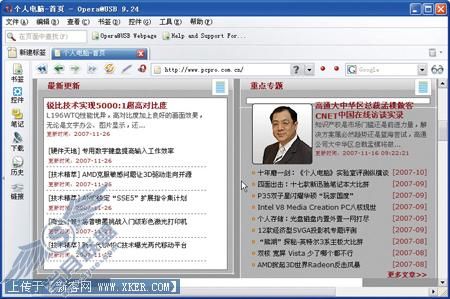
Opera的浏览速度非常快,而且其也经常更新版本,推出更多实用的全新功能,以此倒也赢得了更多用户的青睐。同样,它在Windows下,也会将设置保存在用户设置文件夹中,重装系统后将无法再使用原有设置。为了解决这一问题,用户可以从http://opera-usb.com/download/opera924en.zip处下载Opera的USB版,直接将其中的opera924en文件夹解压到一文件夹中;再从http://www.opera.com/download/languagefiles/下载简体中文的语言文件,将下载后的ouw924_zh-cn.lng文件改名为english.lng,再将其放到opera924en文件夹下,覆盖原来的english.lng;最后双击其下的operausb.exe即可看到是简体中文界面。其中所有的信息将会被保存在当前的文件夹中,完全绿色。